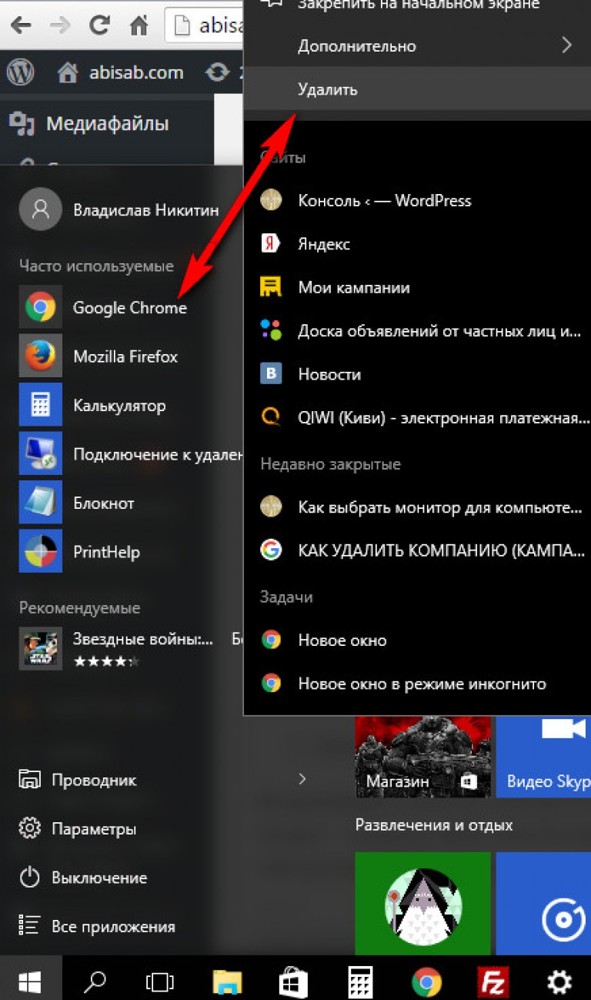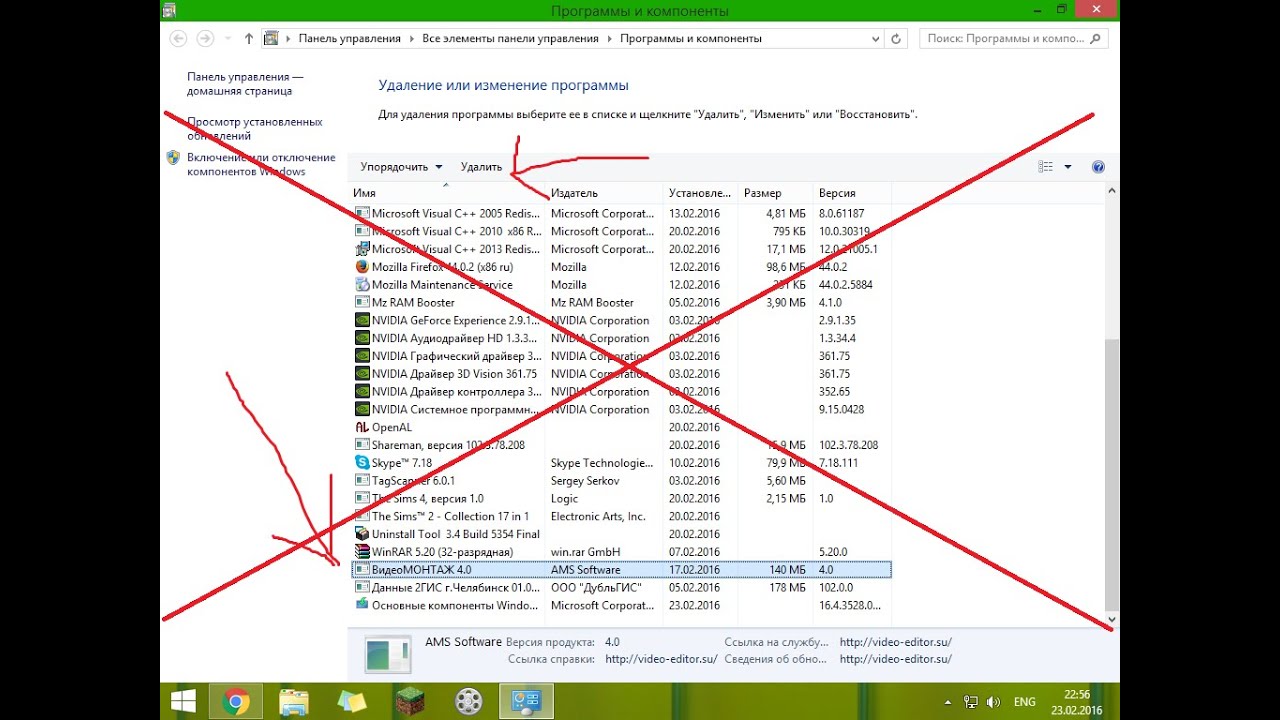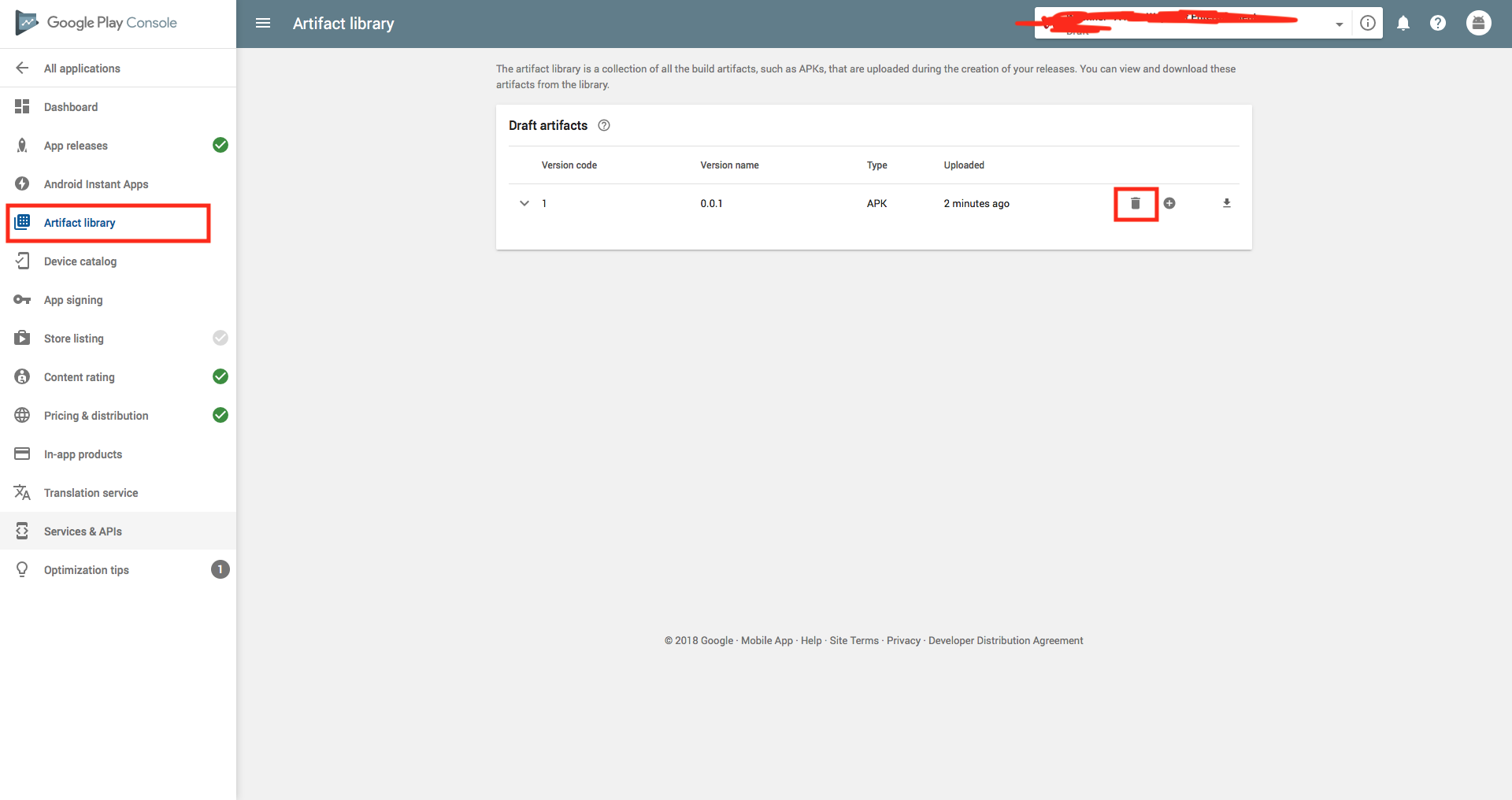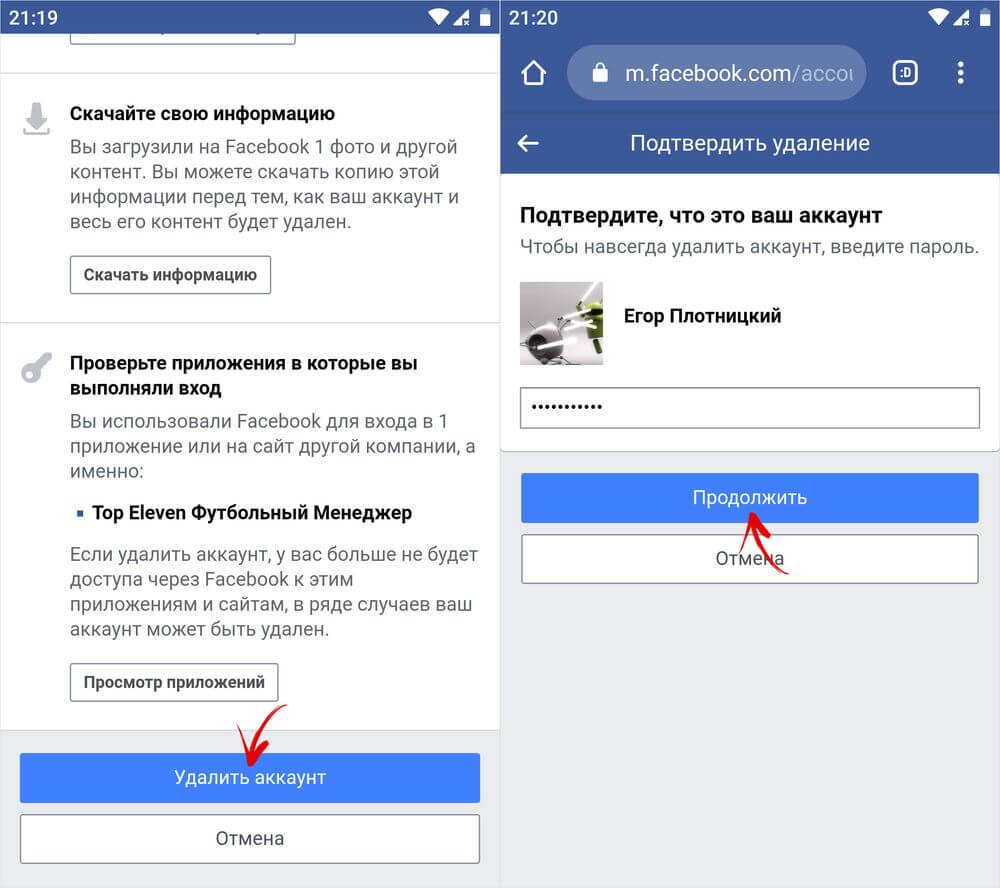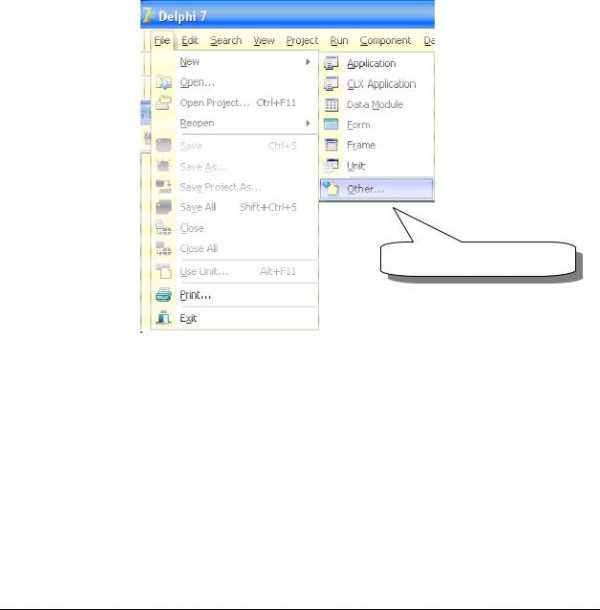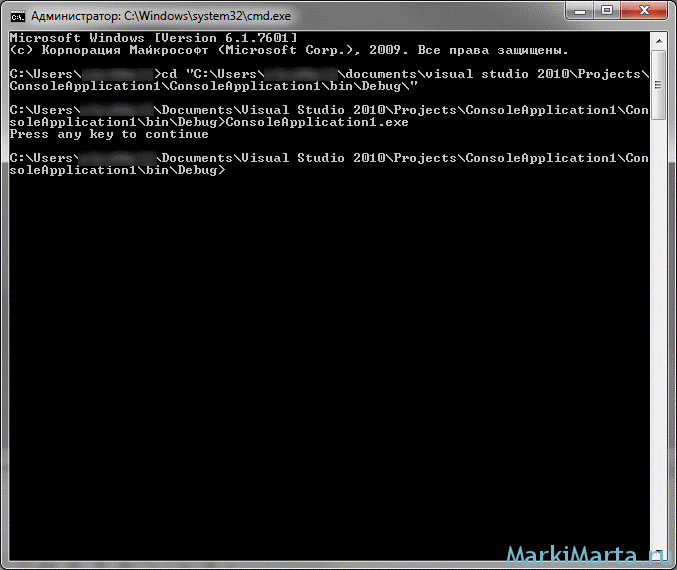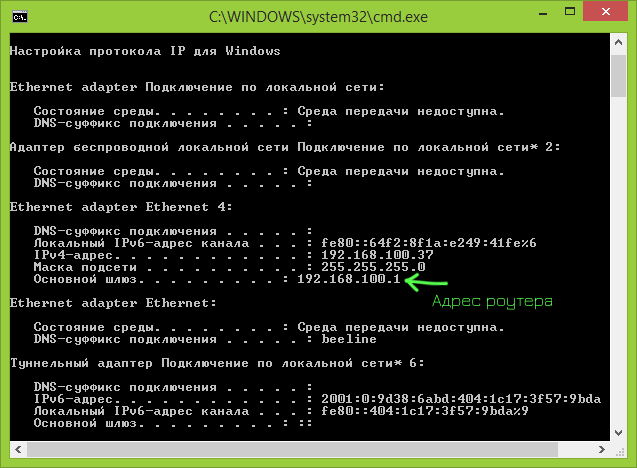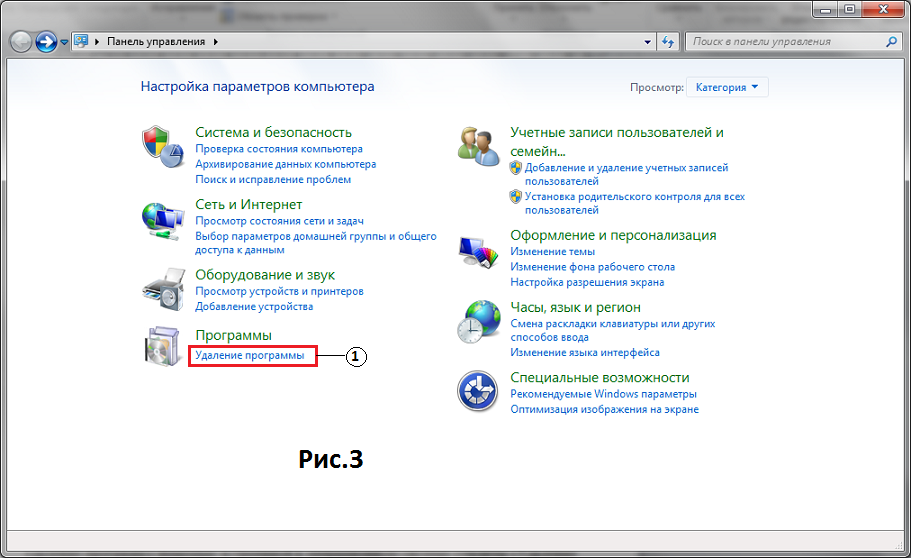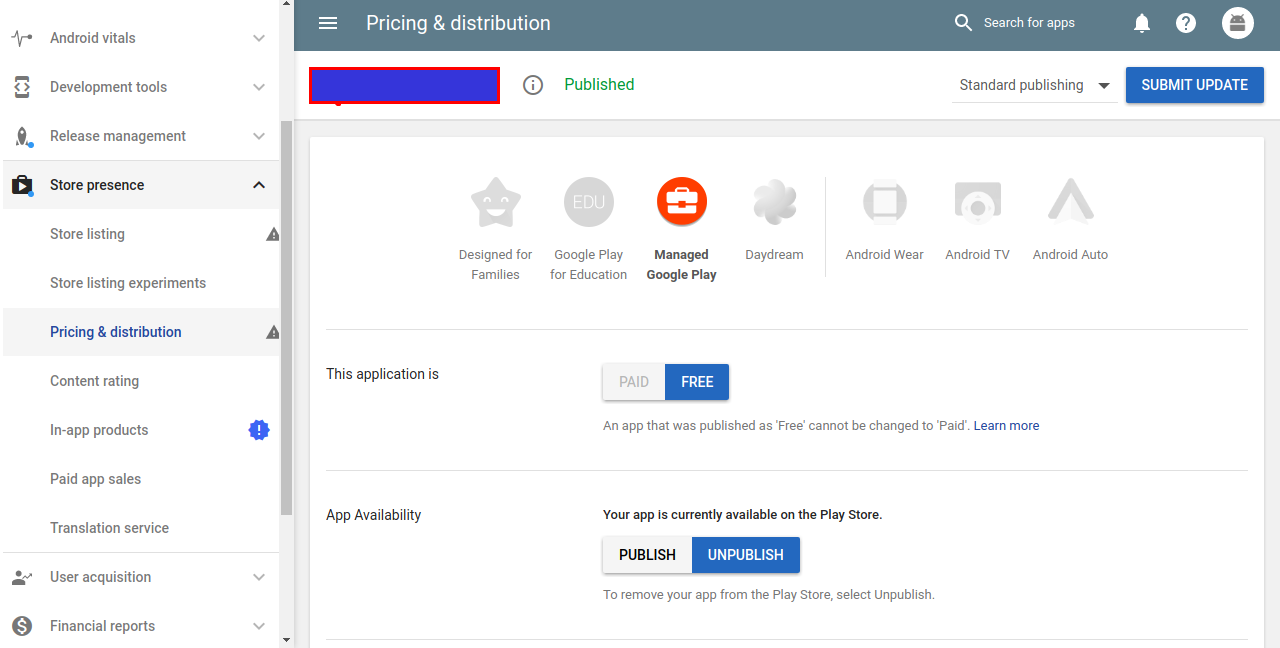Удаление приложений с помощью консоли: пошаговое руководство
В этом руководстве вы узнаете, как эффективно удалять приложения через командную строку. Мы рассмотрим различные способы, которые помогут вам избавиться от ненужных программ, используя консольные команды.
Откройте командную строку с правами администратора, чтобы иметь доступ к системным файлам и программам.
Как удалить программу на Ubuntu
Используйте команду wmic для получения списка установленных программ: wmic product get name.
Как удалить файл и папку через командную строку CMD
Найдите нужное приложение в списке и запомните его точное название.
Как полностью удалить программу с пк #как #windows #программа
Для удаления приложения используйте команду wmic product where name=Название_Программы call uninstall.
Как удалить файл с помощью командной строки
Подтвердите удаление, следуя инструкциям на экране.
Linux для начинающих - Обновление, установка, удаление программ в Linux - sudo apt
После завершения процесса, проверьте список программ снова, чтобы убедиться, что приложение удалено.
Как удалить папку с помощью командной строки (cmd) в Windows
Если wmic не работает, попробуйте использовать команду PowerShell с правами администратора.
В PowerShell используйте команду Get-AppxPackage | Select Name, PackageFullName для списка установленных приложений.
3 способа Как удалить НЕУДАЛЯЕМЫЕ папки и файлы
Для удаления приложения введите команду Remove-AppxPackage PackageFullName, заменив PackageFullName на соответствующее название.
Как удалить встроенные приложения Windows 11 / 10?
Перезагрузите компьютер после удаления приложения, чтобы изменения вступили в силу.
Windows 11. Как правильно удалить программу? Настройка приложений